Faça uma verificação gratuita e verifique se o seu computador está infectado.
REMOVER AGORAPara usar a versão completa do produto, precisa de comprar uma licença para Combo Cleaner. 7 dias limitados para teste grátis disponível. O Combo Cleaner pertence e é operado por RCS LT, a empresa-mãe de PCRisk.
Que tipo de malware é o MetaStealer?
MetaStealer é o nome de um ladrão de informações. A nossa equipa descobriu o MetaStealer após analisar uma campanha de spam - um email enviado por criminosos cibernéticos com um ficheiro malicioso (documento MS Excel) anexado a ele. Malware deste tipo recolhe informações de login, detalhes de cartão de crédito e outras informações confidenciais.
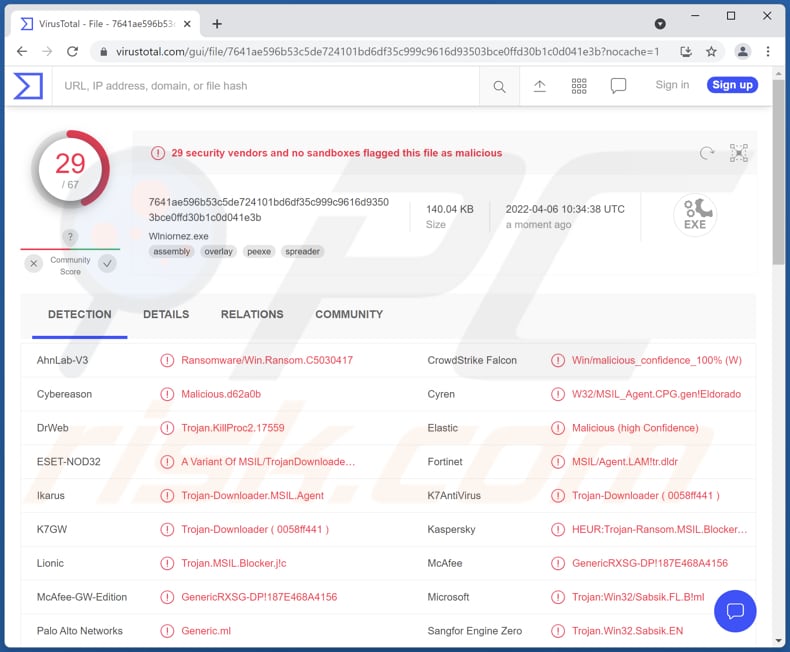
Mais informações sobre ladrões de como MetaStealer
Os ladrões de informações podem recolher teclas premidas (gravar as entradas do teclado), extrair dados de navegadores, roubar dados da área de transferência, dados de autenticação de dois fatores, informações de carteiras de criptomoedas, as informações do sistema e outros dados. O intervalo de dados recolhidos depende dos recursos do ladrão de informações. Existem ladrões simples e sofisticados.
Normalmente, os criminosos cibernéticos usam ladrões de informações para roubar credenciais de login (por exemplo, nomes de utilizador e palavras-passe), detalhes de cartão de crédito, números de segurança social, as informações de carteira de identidade etc. O seu objetivo é sequestrar contas online, roubar identidades, fazer transações não autorizadas, compras. Assim, o MetaStealer ou qualquer outro ladrão deve ser removido dos computadores infectados o mais rápido possível.
| Nome | vírus MetaStealer |
| Tipo de Ameaça | Ladrão de informações |
| Nomes de Detecção (MetaStealer) | Combo Cleaner (Trojan.Ransom.GenericKD.39441942), ESET-NOD32 (Uma Variante De MSIL/TrojanDownloader.Agent.LAP), Fortinet (MSIL/Agent.LAM!tr.dldr), Kaspersky (HEUR:Trojan-Ransom.MSIL.Blocker.gen), Microsoft (Trojan:Win32/Sabsik.FL.B!ml), Lista Completa (VirusTotal) |
| Nomes de Detecção (Documento Excel Malicioso) | Avast (VBS:Obfuscated-gen [Trj]), Combo Cleaner (VB:Trojan.Valyria.6288), ESET-NOD32 (VBA/TrojanDownloader.Agent.XPM), Kaspersky (HEUR:Trojan-Dropper.MSOffice.SDrop.gen), Microsoft (TrojanDropper:O97M/EncDoc.RVA!MTB), Lista Completa (VirusTotal) |
| Sintomas | Os ladrões de informações são projetados para infiltrar-se furtivamente no computador da vítima e permanecer em silêncio, e, portanto, nenhum sintoma específico é claramente visível numa máquina infectada. |
| Métodos de distribuição | Anexos de email infectados |
| Danos | Palavras-passe e informações bancárias roubadas, roubo de identidade, perda monetária |
| Remoção do Malware (Windows) |
Para eliminar possíveis infecções por malware, verifique o seu computador com software antivírus legítimo. Os nossos investigadores de segurança recomendam a utilização do Combo Cleaner. Descarregar Combo CleanerO verificador gratuito verifica se o seu computador está infectado. Para usar a versão completa do produto, precisa de comprar uma licença para Combo Cleaner. 7 dias limitados para teste grátis disponível. O Combo Cleaner pertence e é operado por RCS LT, a empresa-mãe de PCRisk. |
Ladrões de informação em geral
Regra geral, os ladrões de informações visam dados que podem gerar dinheiro para os criminosos cibernéticos por trás deles. No entanto, nem todos operam da mesma forma ou visam as mesmas informações. É comum que estejam a rodar silenciosamente no sistema e evitem ser detectados pelo software antivírus. Exemplos de ladrões de informações são Lightning Stealer, Ginzo Stealer, Jester Stealer.
Como é que MetaStealer se infiltrou no meu computador?
O MetaStealer é distribuído por email. Os criminosos cibernéticos anexam um documento malicioso do Microsoft Excel denominado transferência "info2460.xls" (o seu nome pode variar) a um email disfarçado de carta referente a uma transação aprovada. Um screenshot deste email em anexo é fornecido abaixo.
O documento malicioso do Microsoft Excel infecta um computador com MetaStealer após ativar comandos de macros. É importante mencionar que documentos maliciosos abertos com versões do MS Office lançadas antes de 2010 não exigem que um utilizador ative manualmente comandos de macros para infectar os computadores.
Como evitar a instalação de malware?
Não abra/execute ficheiros descarregues de fontes não confiáveis (páginas não oficiais, redes P2P, descarregadores de terceiros, etc.) ou links e anexos em emails suspeitos recebidos de endereços desconhecidos. Descarregue ficheiros e programas de sites oficiais e legítimos.
Também, use ferramentas fornecidas pelos desenvolvedores oficiais quando desejar atualizar ou ativar qualquer programa instalado. Mantenha estes programas atualizados e verifique regularmente se há ameaças no computador. Se acredita que o seu computador já está infectado, recomendamos executar uma verificação com Combo Cleaner Antivirus para Windows para eliminar automaticamente o malware infiltrado.
E-mail usado para exibir o MetaStealer através de um documento malicioso do MS Excel anexado:

Texto neste email:
Subject: Transaction act 29-03-6874 processed
We have approved your fund transfer for 495$ you directed to Home Depot. Our manages have already spent payment to desired bank account. All information about transfer 240252 you can view in the attached document.
Anexo malicioso a distribuir MetaStealer:
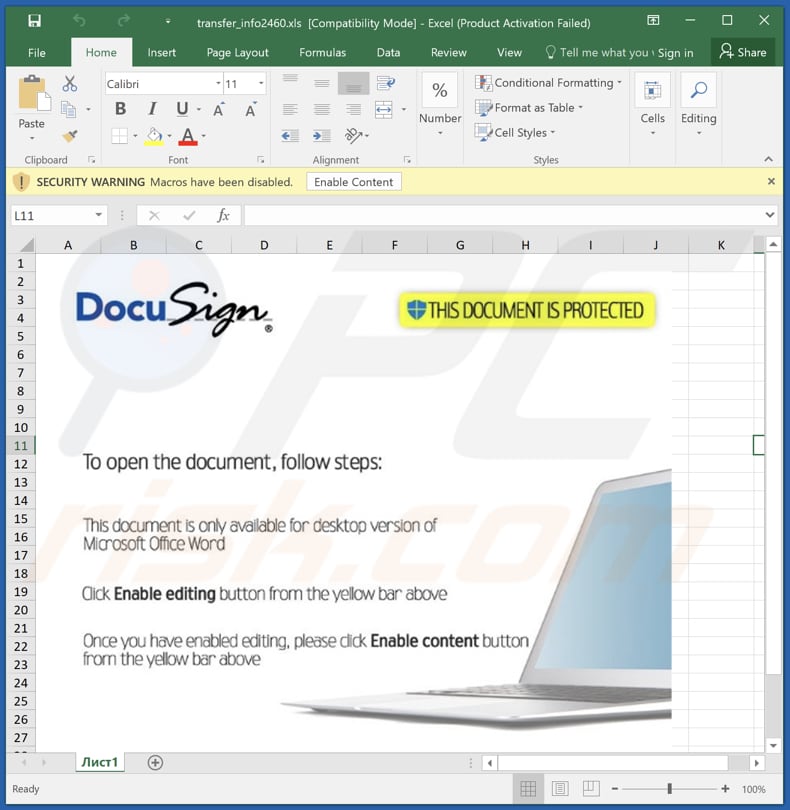
Remoção automática instantânea do malware:
A remoção manual de ameaças pode ser um processo moroso e complicado que requer conhecimentos informáticos avançados. O Combo Cleaner é uma ferramenta profissional de remoção automática do malware que é recomendada para se livrar do malware. Descarregue-a clicando no botão abaixo:
DESCARREGAR Combo CleanerAo descarregar qualquer software listado no nosso website, concorda com a nossa Política de Privacidade e Termos de Uso. Para usar a versão completa do produto, precisa de comprar uma licença para Combo Cleaner. 7 dias limitados para teste grátis disponível. O Combo Cleaner pertence e é operado por RCS LT, a empresa-mãe de PCRisk.
Menu rápido:
- O que é MetaStealer?
- PASSO 1. Remoção manual do malware MetaStealer.
- PASSO 2. Verifique se o seu computador está limpo.
Como remover malware manualmente?
A remoção manual de malware é uma tarefa complicada - geralmente é melhor permitir que programas antivírus ou anti-malware façam isso automaticamente. Para remover este malware, recomendamos o uso de Combo Cleaner Antivirus para Windows.
Se deseja remover malware manualmente, o primeiro passo é identificar o nome do malware que está a tentar remover. Aqui está um exemplo de um programa suspeito em execução no computador de um utilizador:

Se verificou a lista de programas em execução no seu computador, por exemplo, a usar o gestor de tarefas e identificou um programa que parece suspeito, deve continuar com estes passos:
 Descarregue um programa denominado Autoruns. Este programa mostra as aplicações de inicialização automática, o Registo e os locais do sistema de ficheiros:
Descarregue um programa denominado Autoruns. Este programa mostra as aplicações de inicialização automática, o Registo e os locais do sistema de ficheiros:

 Reinicie o computador no Modo de Segurança:
Reinicie o computador no Modo de Segurança:
Utilizadores Windows XP e Windows 7: Inicie o seu computador no Modo de Segurança. Clique em Iniciar, Clique em Encerrar, clique em Reiniciar, clique em OK. Durante o processo de início do seu computador, prima a tecla F8 no seu teclado várias vezes até ver o menu Opções Avançadas do Windows e, em seguida, seleccione Modo de Segurança com Rede da lista.

O vídeo demonstra como iniciar o Windows 7 "Modo de Segurança com Rede":
Utilizadores Windows 8: Inicie o Windows 8 com Modo Segurança com Rede - Vá para o ecrã de início Windows 8, escreva Avançadas, nos resultados da pesquisa, selecione Configurações. Clique em opções de inicialização avançadas, na janela aberta "Definições Gerais de PC", seleccione inicialização Avançada.
Clique no botão "Reiniciar agora". O seu computador será reiniciado no "Menu de opções de inicialização avançadas". Clique no botão "Solucionar Problemas" e, em seguida, clique no botão "Opções avançadas". No ecrã de opções avançadas, clique em "Definições de inicialização".
Clique no botão "Reiniciar". O seu PC será reiniciado no ecrã de Definições de Inicialização. Prima F5 para iniciar no Modo de Segurança com Rede.

O vídeo demonstra como iniciar Windows 8 "Modo de Segurança com Rede"::
Utilizadores Windows 10: Clique no logótipo do Windows e seleccione o ícone Energia. No menu aberto, clique em "Reiniciar", mantendo o botão "Shift" premido no seu teclado. Na janela "escolher uma opção", clique em "Solucionar Problemas" e selecione "Opções avançadas".
No menu de opções avançadas, selecione "Configurações de Início" e clique no botão "Reiniciar". Na janela seguinte deve clicar no botão "F5" do seu teclado. Isso irá reiniciar o sistema operativo no Modo de Segurança com Rede.

O vídeo demonstra como iniciar o Windows 10 "Modo de Segurança com Rede":
 Extraia o ficheiro descarregue e execute o ficheiro Autoruns.exe.
Extraia o ficheiro descarregue e execute o ficheiro Autoruns.exe.

 Na aplicação Autoruns, clique em "Opções" na parte superior e desmarque as opções "Ocultar locais vazios" e "Ocultar entradas do Windows". Após este procedimento, clique no ícone "Atualizar"..
Na aplicação Autoruns, clique em "Opções" na parte superior e desmarque as opções "Ocultar locais vazios" e "Ocultar entradas do Windows". Após este procedimento, clique no ícone "Atualizar"..

 Verifique a lista fornecida pela aplicação Autoruns e localize o ficheiro de malware que deseja eliminar.
Verifique a lista fornecida pela aplicação Autoruns e localize o ficheiro de malware que deseja eliminar.
Deve anotar o caminho completo e o nome. Note que alguns malwares ocultam os seus nomes de processos com nomes de processos legítimos do Windows. Nesta fase, é muito importante evitar a remoção de ficheiros do sistema. Depois de localizar o programa suspeito que deseja remover clique com o rato sobre o nome e escolha "Excluir".

Depois de remover o malware através da aplicação Autoruns (isso garante que o malware não seja executado automaticamente na próxima inicialização do sistema), deve procurar o nome malware no seu computador. Certifique-se de ativar ficheiros e pastas ocultos antes de continuar. Se encontrar o nome do ficheiro do malware, certifique-se de o eliminar.

Inicie o seu computador no Modo de Segurança. Seguir estes passos deve ajudar a remover qualquer malware do seu computador. Note que a remoção manual de ameaças requer capacidades avançadas de computação. Se não tiver essas capacidades, deixe a remoção de malware para programas antivírus e anti-malware.
Estes passos podem não funcionar com infecções avançadas por malware. Como sempre, é melhor prevenir a infecção do que tentar remover o malware posteriormente. Para manter o seu computador seguro, certifique-se de instalar as atualizações mais recentes do sistema operativo e de usar o software antivírus. Para garantir que o seu computador está livre de infecções por malware, recomendamos analisá-lo com Combo Cleaner Antivirus para Windows.
Perguntas Frequentes (FAQ)
O meu computador está infectado com malware MetaStealer, devo formatar o meu dispositivo de armazenamento para me livrar dele?
Não, o MetaStealer pode ser removido sem formatar o dispositivo de armazenamento. As instruções sobre como eliminar malware deste tipo do dispositivo comprometido são fornecidas acima.
Quais são os maiores problemas que o malware pode causar?
O malware pode causar dados, perda monetária, infecções adicionais de computador e outros problemas. Depende do tipo de malware.
Qual é o objetivo de MetaStealer?
O objetivo do malware MetaStealer é recolher informações confidenciais. Pode ser usado para roubar credenciais de login, cookies do navegador, detalhes do cartão de crédito, as informações do cartão de identificação e outros dados pessoais.
Como é que um malware se infiltrou no meu computador?
É conhecido que o MetaStealer é distribuído por email. Os criminosos cibernéticos enviam emails que contém um anexo malicioso (um documento do Excel) projetado para infectar os computadores com o MetaStealer. Esse documento infecta computadores após ativar comandos de macros. Noutros casos, os agentes de ameaças tentam induzir os utilizadores a executar descarregamentos maliciosos, ferramentas falsas de cracking de software, ficheiros descarregues de fontes não confiáveis etc.
O Combo Cleaner vai proteger-me do malware?
Sim, o Combo Cleaner pode detectar e eliminar quase todas as infecções de malware conhecidas. Quando os computadores são infectados com malware de última geração, devem ser verificados a usar uma verificação completa. Isso ocorre porque o malware deste tipo geralmente oculta-se profundamente no sistema e não basta executar uma verificação rápida para detectá-lo.
Partilhar:

Tomas Meskauskas
Pesquisador especialista em segurança, analista profissional de malware
Sou um apaixonado por segurança e tecnologia de computadores. Tenho experiência de mais de 10 anos a trabalhar em diversas empresas relacionadas à resolução de problemas técnicas e segurança na Internet. Tenho trabalhado como autor e editor para PCrisk desde 2010. Siga-me no Twitter e no LinkedIn para manter-se informado sobre as mais recentes ameaças à segurança on-line.
O portal de segurança PCrisk é fornecido pela empresa RCS LT.
Pesquisadores de segurança uniram forças para ajudar a educar os utilizadores de computadores sobre as mais recentes ameaças à segurança online. Mais informações sobre a empresa RCS LT.
Os nossos guias de remoção de malware são gratuitos. Contudo, se quiser continuar a ajudar-nos, pode-nos enviar uma ajuda, sob a forma de doação.
DoarO portal de segurança PCrisk é fornecido pela empresa RCS LT.
Pesquisadores de segurança uniram forças para ajudar a educar os utilizadores de computadores sobre as mais recentes ameaças à segurança online. Mais informações sobre a empresa RCS LT.
Os nossos guias de remoção de malware são gratuitos. Contudo, se quiser continuar a ajudar-nos, pode-nos enviar uma ajuda, sob a forma de doação.
Doar
▼ Mostrar comentários